Rumah >Tutorial perisian >Perisian komputer >Kaedah terperinci mewarna bintang berbucu lima menggunakan pad lakar geometri
Kaedah terperinci mewarna bintang berbucu lima menggunakan pad lakar geometri
- WBOYke hadapan
- 2024-04-22 10:31:14459semak imbas
Banyak kali, apabila kita menggunakan perisian Geometric Sketchpad, kita selalunya perlu mewarnakan bintang berbucu lima Jadi, bagaimana untuk mewarna bintang berbucu lima dengan cepat dan tepat dalam Geometric Sketchpad? Seterusnya, editor PHP Baicao akan membawakan anda kaedah terperinci mewarna bintang berbucu lima dengan pad lakar geometri untuk membantu anda menyelesaikan masalah ini dengan mudah.
1. Selepas melukis bintang pecah lima. Klik tetikus pada persimpangan setiap segmen garis, dan persimpangan akan muncul. Titik ini membahagikan pentagram kepada 5 segi tiga kecil dan 1 pentagon.
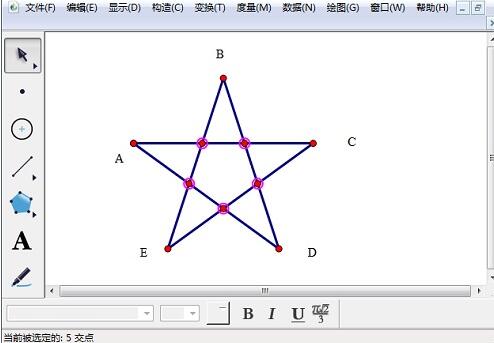
2 Klik [Move Arrow Tool] pada bar sisi dan pilih tiga bucu salah satu segi tiga.
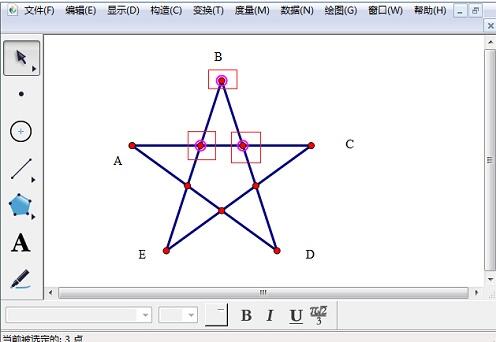
3 Klik [Pembinaan] -> [Di dalam Segitiga] dalam bar menu,
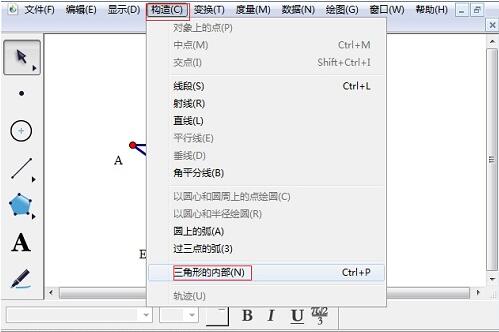
4. Gunakan kaedah yang sama untuk membina pentagon di tengah dengan memilih bucu. Dengan cara ini, warna bintang berbucu lima diisi.
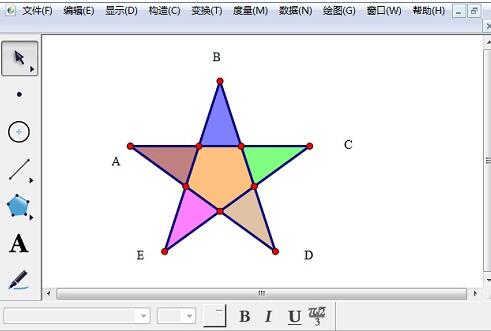
5. Untuk menukar warna setiap bahagian, pilih objek, klik kanan, pilih warna dalam menu, dan pilih warna yang anda mahu.
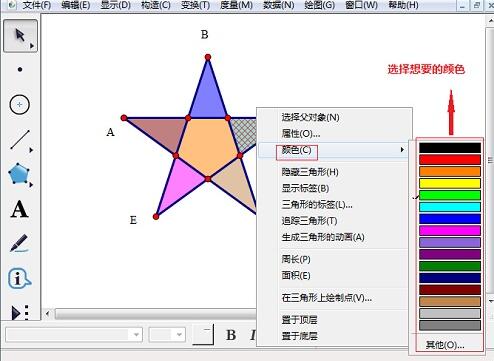
Atas ialah kandungan terperinci Kaedah terperinci mewarna bintang berbucu lima menggunakan pad lakar geometri. Untuk maklumat lanjut, sila ikut artikel berkaitan lain di laman web China PHP!
Artikel berkaitan
Lihat lagi- Bagaimana untuk melihat permainan tersembunyi di Steam
- Bagaimana untuk menggunakan perisian yang sesuai untuk membuka fail dll pada komputer win10?
- Bagaimana untuk menetapkan kata laluan akaun yang disimpan dan melihat kata laluan akaun pengguna yang disimpan dalam Pelayar 360
- Cara menggunakan CAD untuk menandakan semua dimensi dengan satu klik
- Cara membatalkan lompatan automatik IE ke tepi

